Reparar la actualización de Kodi falló

Además de organizar y administrar sus archivos multimedia, Kodi le permite descargar complementos para escuchar música, ver YouTube , Twitch y muchos más. Puedes encontrar cientos de complementos para descargar. Kodi actualiza estos complementos en segundo plano y, a veces, puede recibir una notificación de error de actualización de Kodi . Si enfrenta el mismo problema, este artículo lo ayudará a corregir el error de actualización de Kodi . Entonces, ¡sigue leyendo!

Cómo reparar el error de actualización de Kodi(How to Fix Kodi Update Failed Error)
Kodi es uno de los (Kodi)software de transmisión(streaming software) más populares para ver varios videos, programas de televisión, películas y muchos más. Por lo general, Kodi actualiza los complementos en segundo plano para que pase desapercibido. Si hay una nueva actualización disponible, Kodi instalará la última versión y la reemplazará con la versión anterior. Pero a veces, el proceso de actualización puede fallar. Si esto sucede, recibirá un mensaje de error(error message) .
A continuación(Below) se muestran algunas de las razones por las que la actualización de Kodi(Kodi update) falló.
- Incompatibilidad de la última versión con la versión anterior
- Estructura de archivos(File structure) modificada por el repositorio
- Número de versión modificado con el complemento
- La ubicación del nuevo archivo actualizado se cambia parcialmente
- Base de datos corrupta de Kodi
- Versión obsoleta de Kodi
Método 1: modificar la fuente del repositorio(Method 1: Modify Repository Source)
Recibirá un error de actualización fallida cuando un complemento no se actualice. Para corregir este error, primero debe encontrar el repositorio problemático, saber si el repositorio está activo y luego actualizarlo manualmente.
Paso 1: busque un repositorio problemático(Step 1: Search for Problematic Repository)
Siga las instrucciones para conocer el repositorio problemático.
1. Inicie la aplicación Kodi .
2. Haga clic en Complementos(Add-ons) en el panel izquierdo.

3. Seleccione la opción Instalar desde el repositorio de la lista.(Install from repository)

4. Luego, haga clic en el tipo de complemento(type of add-on) . Aquí, elegimos Complementos de video(Video add-ons) .
Nota:(Note:) Si el complemento problemático es un complemento de música(music add-on) , elija Complementos de música(Music) .

5. Busque el complemento problemático(problematic add-on) (por ejemplo , NBC Sports Live Extra ).

6. Haga clic derecho en el complemento(add-on) y seleccione Información(Information) .

7. Anote el nombre del repositorio(repository name) que se proporciona debajo del icono del complemento a la izquierda.
Paso 2: modificar la fuente del repositorio(Step 2: Modify the Repository Source)
Necesitamos averiguar si el repositorio sigue activo. Muchos repositorios se han cerrado en los últimos años debido a problemas legales. Para ver si el repositorio sigue activo,
- Busque el nombre del repositorio en línea(repository online) y busque noticias que indiquen el cierre del repositorio(check for any news stating the shutting down of the repository) .
- Si el repositorio está cerrado, debe eliminar ese repositorio de Kodi(If the repository is shut down, then you have to remove that repository from Kodi) . Después de eliminarlo, no obtendrá ninguna actualización para los complementos y tampoco recibirá ninguna notificación de error(error notification) .
Si el repositorio se mueve a una nueva ubicación, siga los pasos a continuación para actualizar la ubicación en Kodi .
1. Haga clic en el ícono(gear icon) de ajustes para ir a la configuración de Kodi(Kodi Settings) .

2. Luego, haga clic en Administrador de archivos(File Manager) .

3. Haga clic derecho en el repositorio(repository) y seleccione Editar fuente(Edit Source ) para la que enfrenta el error de actualización.

4. Introduzca la nueva URL(URL) actualizada en el campo de texto y haga clic en Aceptar(OK) .

Lea también:(Also Read:) Las 10 mejores distribuciones Linux de Kodi
Método 2: eliminar archivos de base de datos dañados(Method 2: Delete Corrupt Database Files)
A veces, la base de datos dañada que no coincide(database mismatching) con el complemento también puede causar un problema de actualización(Kodi update) fallida de Kodi. Para solucionar este problema, debe eliminar el archivo de la base(database file) de datos de Kodi . Eliminar el archivo de la base de datos(database file) no afectará la funcionalidad, ya que este archivo se reconstruirá una vez que se reinicie la aplicación. Siga los pasos a continuación para hacerlo.
1. Navegue a la configuración de (Settings)Kodi .

2. Haga clic en el Administrador de archivos(File Manager) .
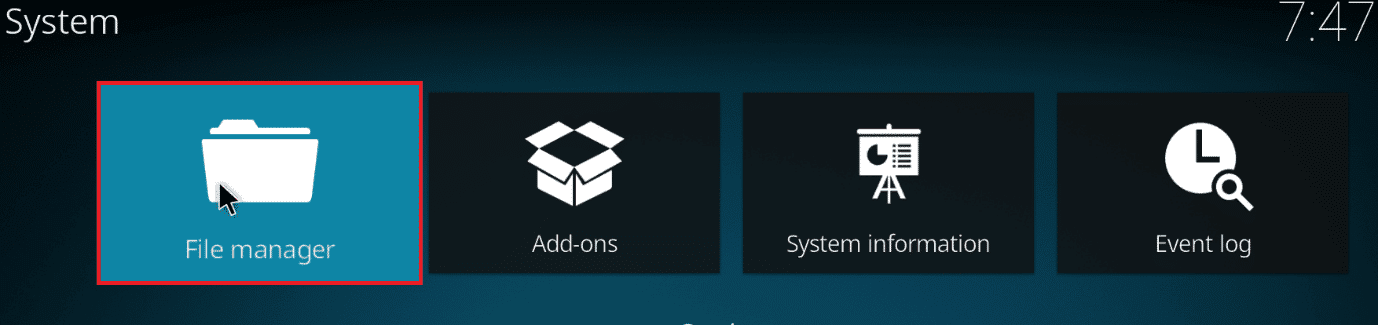
3. Haga doble clic en el directorio Perfil(Profile directory) .

4. Luego, haga doble clic en Base(Database) de datos .

5. Localice el archivo de la base de datos(database file i.e) de complementos , es decir, . Complementos33.db(Addons33.db) .
Nota:(Note:) El nombre del archivo(file name) puede variar. El formato general es Addonsxx.db , donde xx se reemplaza por un número.
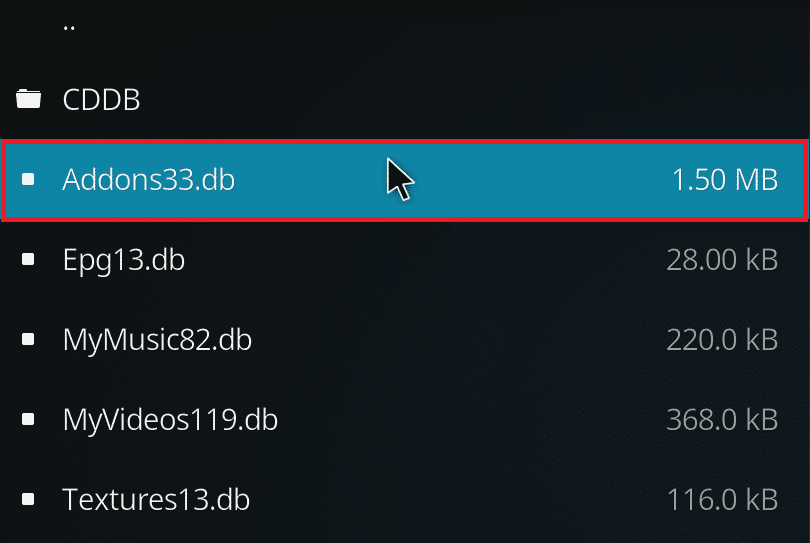
6. Haga clic con el botón derecho en el archivo de la base de datos( database file) y seleccione Eliminar(Delete) .
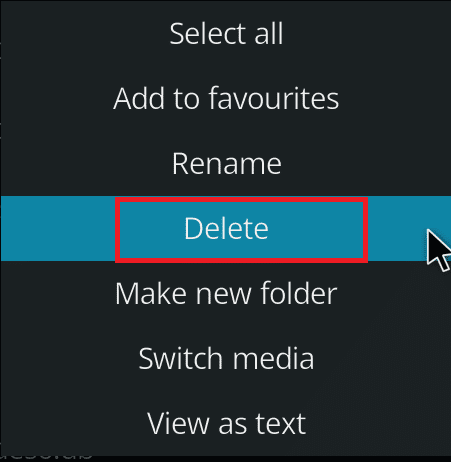
7. Haga clic en Sí(Yes) para confirmar la eliminación(Confirm delete) .
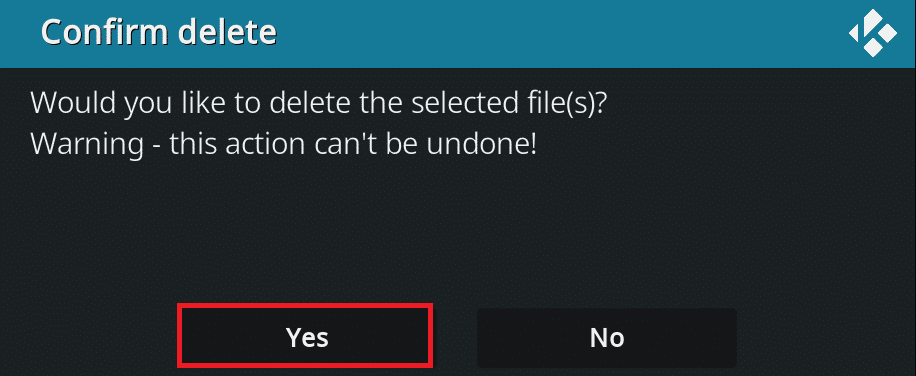
8. Finalmente, reinicie(restart) la aplicación Kodi.
Método 3: actualizar manualmente el repositorio(Method 3: Manually Update the Repository)
Si recibe un error de actualización de Kodi , deberá actualizar el repositorio manualmente. (Kodi update)Si fuerza una actualización manualmente, este problema podría resolverse. Estos son los pasos para actualizar manualmente el repositorio.
1. Abra la aplicación Kodi y haga clic en Complementos(Add-ons) en el panel izquierdo.

2. Haga clic en el icono de cuadro abierto (open box ) en el panel izquierdo del menú Complementos (Add-ons ) , que se muestra resaltado.

3. Seleccione Instalar desde archivo zip(Install from zip file) .

4. Luego, seleccione el archivo zip del repositorio(repository zip file ) y haga clic en Aceptar(OK) .

Esto actualizará el repositorio. Recibirá una notificación en la parte superior una vez que se complete la actualización.
5. Ahora, vaya a Add ons > Install from repository > Video add-ons .

6. Localice el complemento(add-on) (p. ej. , NBC Sports Live Extra ).

7. Haga clic derecho en el complemento(add-on) y seleccione Información(Information) .

8. Haga clic en Actualizar(Update) en la parte inferior.
9. Seleccione el repositorio actualizado recientemente(recently updated repository) en la ventana Seleccionar versión . (Select version)El complemento ahora se actualizará.
Lea también:(Also Read:) Cómo arreglar Kodi sigue fallando(Fix Kodi Keeps Crashing) al iniciar(Startup)
Método 4: Reemplazar repositorio(Method 4: Replace Repository)
Si el repositorio está cerrado, debe reemplazarlo con un nuevo repositorio. Se recomienda eliminar el repositorio del sistema, ya que esto puede generar riesgos de seguridad. Siga los pasos a continuación para eliminar el repositorio anterior y reemplazarlo por uno más nuevo.
Opción 1: eliminar el repositorio de Kodi(Option 1: Remove Kodi Repository)
Sin utilizar ninguna herramienta de terceros, puede desinstalar fácilmente el repositorio de Kodi(Kodi repository) . La función incorporada le permite eliminar solo un repositorio a la vez. Puede eliminar los repositorios uno por uno e instalarlos nuevamente. Siga los pasos a continuación para eliminar el repositorio(Kodi repository) de Kodi y solucionar el problema de actualización fallida de Kodi .
1. Inicie la aplicación Kodi y vaya a Complementos(Add-ons) en el panel izquierdo.

2. Haga clic en el icono de cuadro abierto (open box ) en el panel izquierdo del menú Complementos (Add-ons ) , que se muestra resaltado.

3. Seleccione la opción Mis complementos .(My add-ons)

4. Haga clic en (Add-on) Repositorio(repository) de complementos .

5. Desplácese y seleccione el repositorio(repository) que desea eliminar.
6. Haga clic en Desinstalar(Uninstall) en la parte inferior.
7. Haga clic en Sí(Yes) para confirmar. El repositorio y sus archivos asociados ahora serán eliminados.
Opción 2: eliminar las fuentes del repositorio(Option 2: Remove Repository Sources)
También puede eliminar la fuente(repository source) del repositorio del sistema para solucionar el problema de actualización fallida de Kodi . Eliminar el repositorio solo eliminará el repositorio y sus archivos asociados. Si cree que la lista de fuentes(source list) está desordenada, elimine la fuente del repositorio eliminado. Siga los pasos a continuación.
1. Inicie la aplicación Kodi en su dispositivo.
2. Haga clic en el icono de Configuración(Settings) en la parte superior.

3. Haga clic en Administrador de archivos(File Manager) .
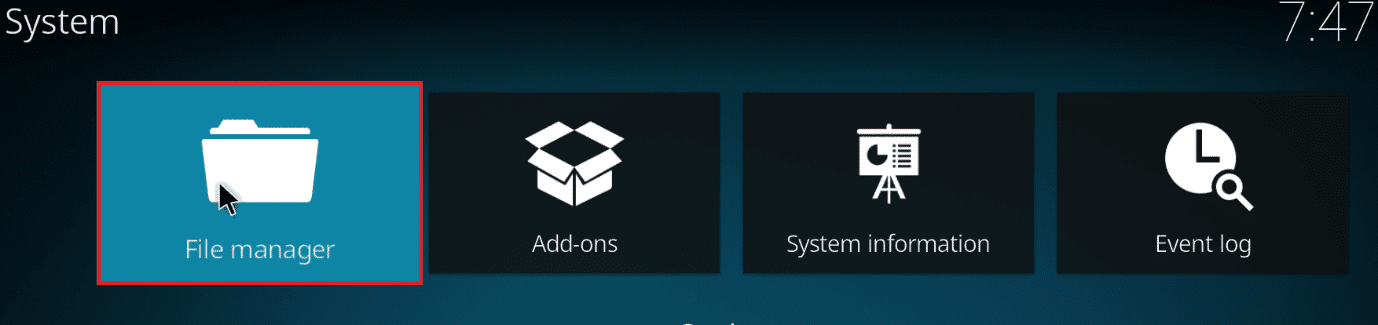
4. Desplácese y haga clic con el botón derecho en el (Scroll and right-click)nombre del repositorio(repository name) eliminado y seleccione Eliminar fuente(Remove source) .
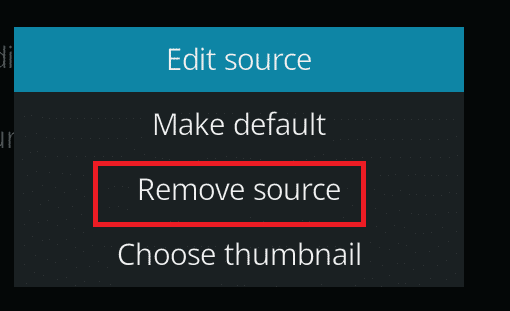
5. Haga clic en Sí(Yes) para confirmar.
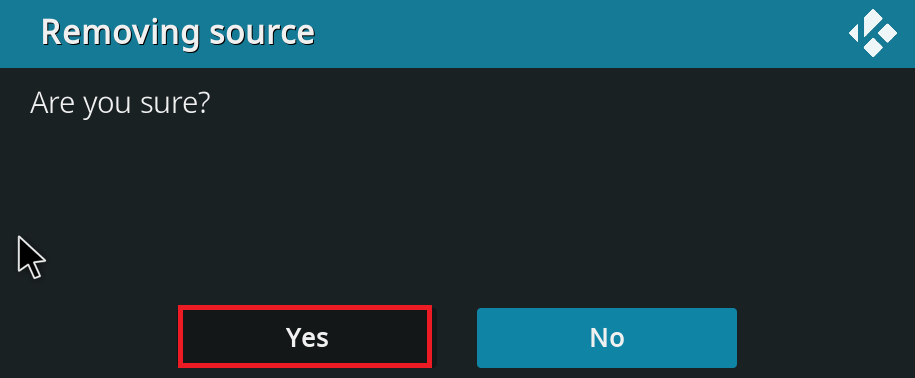
Después de eliminar la fuente del repositorio o el repositorio(repository source or repository) , siga nuestra guía para instalar los complementos de Kodi .
Lea también:(Also Read:) Los 10 mejores complementos de canales(Channels) indios de Kodi
Método 5: reinstalar Kodi(Method 5: Reinstall Kodi)
Si ninguno de los métodos anteriores soluciona el problema de actualización de Kodi(Kodi update) , siga estos pasos para reinstalar Kodi .
1. Presione la tecla de Windows(Windows key) , escriba aplicaciones y funciones(apps and features) y haga clic en Abrir(Open) .

2. Busque Kodi en el campo Buscar en esta lista(Search this list) .
3. Luego, seleccione Kodi y haga clic en el botón Desinstalar (Uninstall ) que se muestra resaltado.
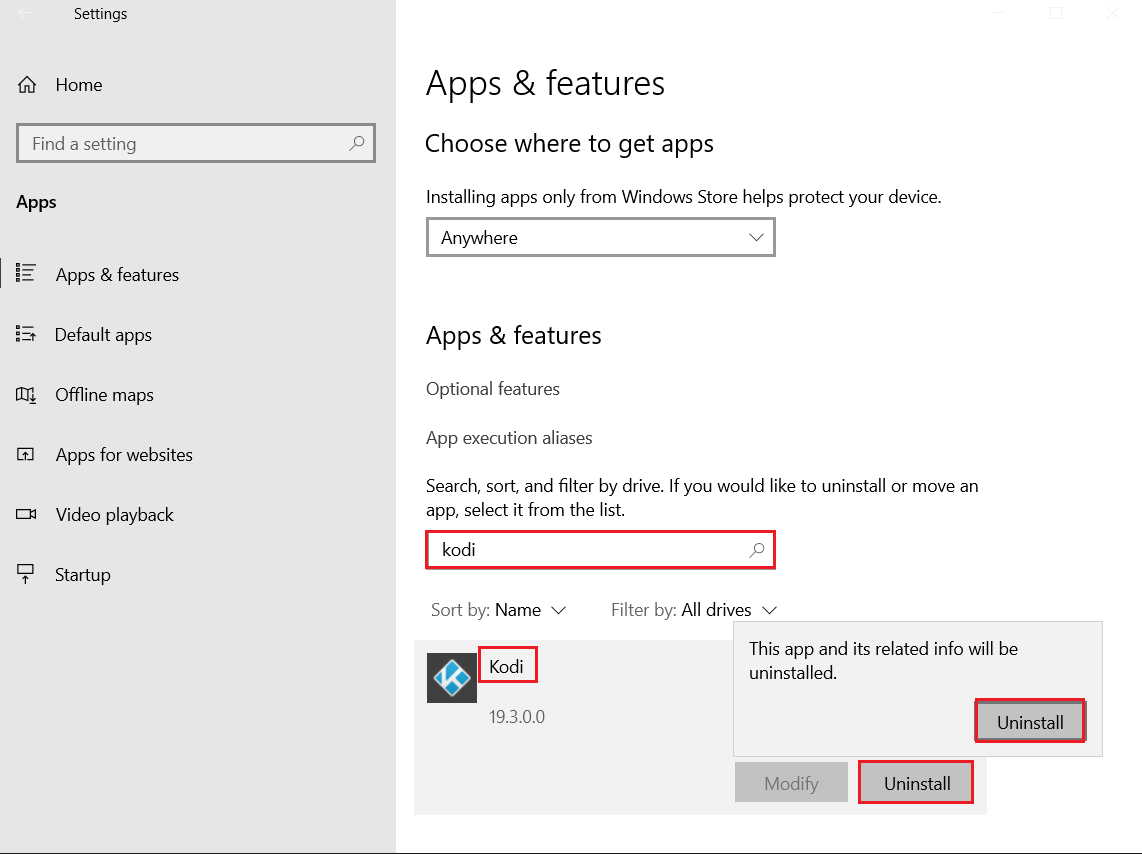
4. Nuevamente, haga clic en Desinstalar(Uninstall) para confirmar.
5. Haga clic en el botón Next > en el asistente de desinstalación de Kodi .(Kodi Uninstall)
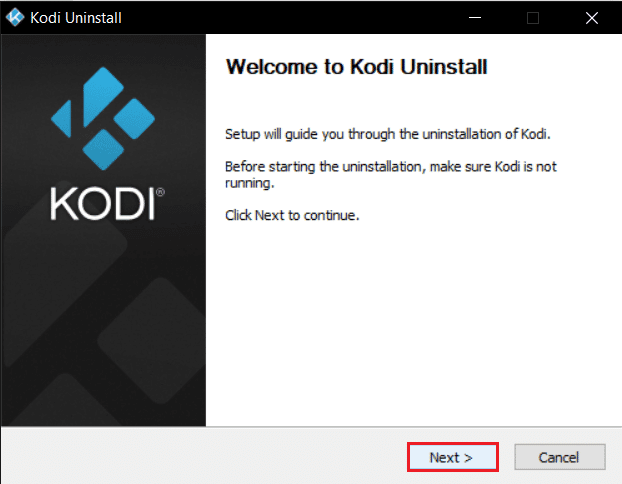
6. De nuevo, haga clic en el botón Next > .

7. Marque Sí, estoy seguro y conceda permiso para eliminar también la carpeta del perfil(Yes, I am sure and grant permission to also delete the profile folder) y haga clic en Desinstalar(Uninstall) .
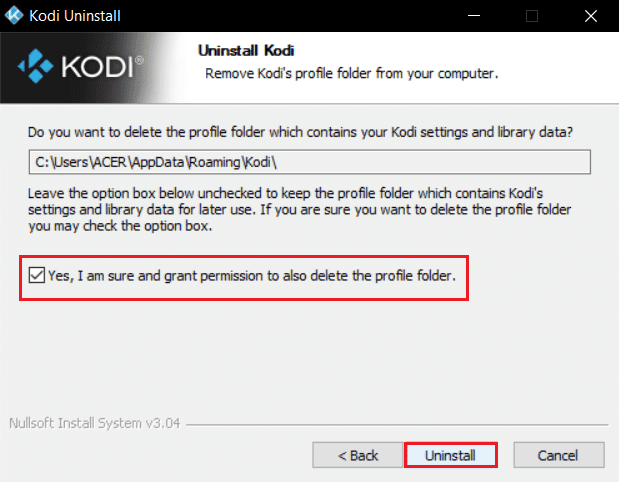
8. Espere a que finalice el proceso de desinstalación .(Uninstalling)
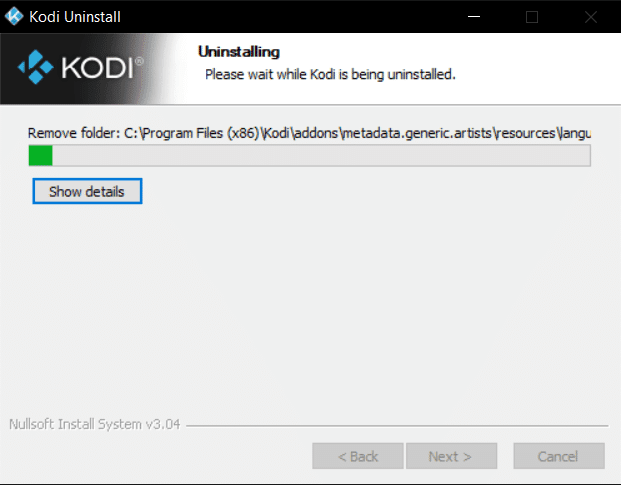
9. Luego, haz clic en Finalizar(Finish) y reinicia tu PC(restart your PC) .
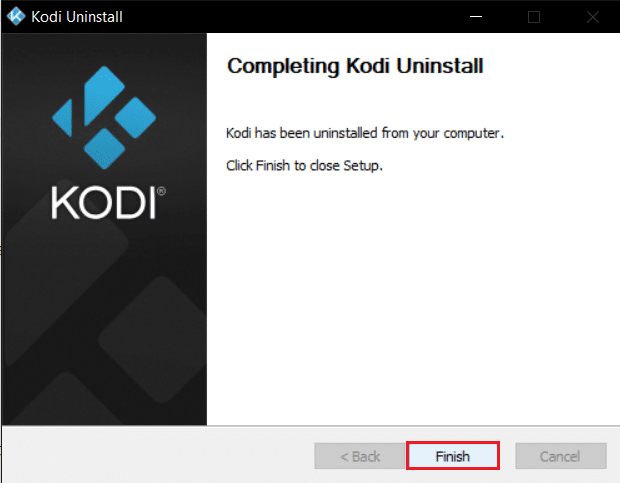
10. A continuación, descarga Kodi desde su sitio web oficial(official website) .

11. Ejecute el instalador descargado de Kodi 19.3 Matrix de 64 bits ( Kodi 19.3 Matrix 64 bit installer ) haciendo doble clic en él.

12. Haga clic en Siguiente (Next ) en la ventana Configuración de Kodi , como se muestra.(Kodi Setup)

13. Lea el Acuerdo de licencia(License Agreement) . Luego, haga clic en el botón Acepto(I Agree) .

14. Elija la opción Completa en (Full)seleccione el tipo de instalación:(select the type of install:) menú desplegable.
15. Además, marque la casilla titulada Microsoft Visual C++ packages . Luego, haga clic en Siguiente(Next) .

16. Elija su carpeta de destino(Destination Folder) para instalar la aplicación haciendo clic en Examinar...(Browse…) y luego haga clic en Siguiente(Next) , que se muestra resaltado.

17. Ahora, seleccione la carpeta en la que desea crear los accesos directos del programa (select the folder in which you would like to create the program’s shortcuts ) como carpeta del menú Inicio(Start Menu folder) o carpeta (folder)nueva(new) . Luego, haz clic en Instalar(Install) .
Nota:(Note:) hemos creado una carpeta titulada Kodi en el siguiente ejemplo.

18. Espere(Wait) a que finalice el proceso de instalación .(installation process)

19. Finalmente, haga clic en el botón Finalizar(Finish) . Ahora, puede ejecutar y usar la aplicación Kodi(Kodi app) como se explica en la siguiente sección.

Preguntas frecuentes (FAQ)(Frequently Asked Questions (FAQs))
Q1. ¿Cómo puedo eliminar todos los repositorios de Kodi a la vez?(Q1. How can I remove all Kodi repositories at once?)
Respuesta (Ans.)Si desea eliminar todos los repositorios, puede restablecer los valores de fábrica para eliminar todos los repositorios y complementos.
Q2. ¿Cuáles son las mejores VPN para usar con Kodi?(Q2. What are the best VPNs to use with Kodi?)
Respuesta (Ans.) NordVPN , IPVanish , ExpressVPN , CyberGhost y VyprVPN son las mejores VPN(VPNs) para usar con Kodi .
Recomendado:(Recommended:)
- Arreglar la reproducción automática de YouTube que no funciona
- Cómo apagar Firestick
- Arreglar el proceso del host(Fix Host Process) para configurar la sincronización
- Arreglar Discord sigue fallando
Esperamos que este artículo le haya ayudado a corregir el error de actualización de Kodi . (Kodi update failed)Si tiene alguna sugerencia o comentario sobre este artículo, puede comunicarse con nosotros en la sección de comentarios(comment section) a continuación.
Related posts
Fix Unable para instalar Driver Update Through GeForce Experience
Cómo arreglar Kodi sigue fallando al iniciar
Arreglar Kodi Mucky Duck Repo no funciona
Arreglar la actualización de software de Mac atascada en la instalación
Arreglar el asistente de Kodi Ares que no funciona en Windows 10
Fix Windows Update Error 8024402F
Fijar malwarebytes La protección web en tiempo real no se puede Turn en Error
Fix Windows Defender Update falla con error 0x80070643
Cómo Fix Windows Update Error 80072ee2
Cómo Fix Windows 10 Corriendo lento después de la actualización
Fix Windows Update Error 0x800706d9
Fix Windows 10 Update Error 0x800705b4
Fix Office 365 activation error No pudimos contactar al servidor
Cómo Fix Application Error 0xc0000142
Cómo Fix VLC no es compatible con UNDF Format
Fix Logitech Gaming Software NO APERTURA
Fix Windows Update Error 0x80080005
Fix Windows Update Error 0x80070643
Fix Windows 10 Update Error 0x8007042c
Fix Error 0x80070002 al crear un nuevo email account
